在android开发中,阶段到了应用需要特定设置由用户手动修改的阶段。因此,那时开发人员指示用户打开特定设置并进行修改。因此,在本文中,已经讨论了如何打开特定设置并使用户轻松更改它们。
第1步:创建一个新的Empty Activity android项目
- 在创建新的android studio项目时,将项目名称命名为“打开特定设置”。
- 您可以参考:Android |如何在Android Studio中创建/启动新项目?
- 选择Kotlin作为语言,并选择布局名称作为activity_main.xml。
步骤2:您可以更改应用程序的颜色组合
- 您可以更改应用程序基本主题的颜色组合。要更改它,请打开应用程序-> src->主菜单-> res->值-> colors.xml。
- 在colors.xml中调用以下代码。
XML
#0f9d58
#006d2d
#55cf86
XML
Kotlin
import android.content.Intent
import androidx.appcompat.app.AppCompatActivity
import android.os.Bundle
import android.provider.Settings.*
import android.view.View
import kotlinx.android.synthetic.main.activity_main.*
class MainActivity : AppCompatActivity() {
override fun onCreate(savedInstanceState: Bundle?)
{
super.onCreate(savedInstanceState)
setContentView(R.layout.activity_main)
// Handle wireless settings button
wireless_settings?.setOnClickListener(View.OnClickListener{
val i = Intent(ACTION_WIRELESS_SETTINGS)
startActivity(i) })
// Handle wifi settings button
wifi_settings?.setOnClickListener(View.OnClickListener{
val i = Intent(ACTION_WIFI_SETTINGS)
startActivity(i) })
// Handle bluetooth settings button
bluetooth_settings?.setOnClickListener(View.OnClickListener{
val i = Intent(ACTION_BLUETOOTH_SETTINGS)
startActivity(i) })
// Handle date settings button
date_settings?.setOnClickListener(View.OnClickListener{
val i = Intent(ACTION_DATE_SETTINGS)
startActivity(i) })
// Handle input method settings button
input_method_settings?.setOnClickListener(View.OnClickListener{
val i
= Intent(ACTION_INPUT_METHOD_SETTINGS)
startActivity(i) })
// Handle display settings button
display_settings?.setOnClickListener(View.OnClickListener{
val i = Intent(ACTION_DISPLAY_SETTINGS)
startActivity(i) })
// Handle location settings button
location_settings?.setOnClickListener(View.OnClickListener{
val i = Intent(ACTION_LOCATION_SOURCE_SETTINGS)
startActivity(i) })
}
}- 您可以参考下图以获取colors.xml文件。

步骤3:使用activity_main.xml
- 在此,按钮用于打开每个特定设置。在最常用的七个设置中,Android有许多不同的设置。因此,将七个按钮添加到活动布局。
- 在activity_main.xml中调用以下代码:
XML格式
产生以下输出UI:
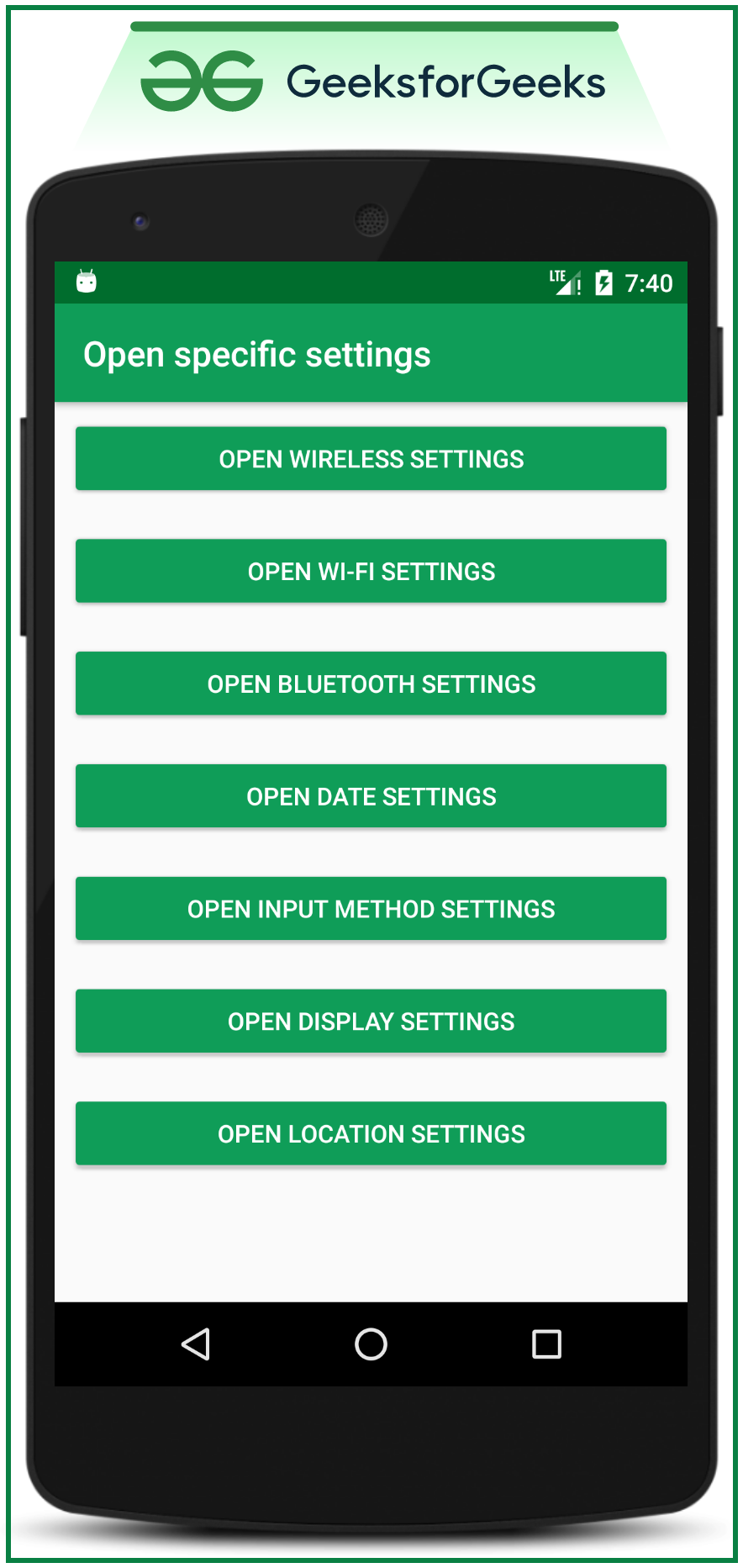
步骤4:使用MainActivity.kt文件
- 您可以参考:Kotlin中的按钮,以了解如何使用Kotlin通过setOnClickListener处理按钮单击。
- 在这种情况下,将使用隐式意图,您可以参考:隐式和显式意图,并带有示例,以了解隐式意图。
- 调用以下代码来处理所有按钮。
科特林
import android.content.Intent
import androidx.appcompat.app.AppCompatActivity
import android.os.Bundle
import android.provider.Settings.*
import android.view.View
import kotlinx.android.synthetic.main.activity_main.*
class MainActivity : AppCompatActivity() {
override fun onCreate(savedInstanceState: Bundle?)
{
super.onCreate(savedInstanceState)
setContentView(R.layout.activity_main)
// Handle wireless settings button
wireless_settings?.setOnClickListener(View.OnClickListener{
val i = Intent(ACTION_WIRELESS_SETTINGS)
startActivity(i) })
// Handle wifi settings button
wifi_settings?.setOnClickListener(View.OnClickListener{
val i = Intent(ACTION_WIFI_SETTINGS)
startActivity(i) })
// Handle bluetooth settings button
bluetooth_settings?.setOnClickListener(View.OnClickListener{
val i = Intent(ACTION_BLUETOOTH_SETTINGS)
startActivity(i) })
// Handle date settings button
date_settings?.setOnClickListener(View.OnClickListener{
val i = Intent(ACTION_DATE_SETTINGS)
startActivity(i) })
// Handle input method settings button
input_method_settings?.setOnClickListener(View.OnClickListener{
val i
= Intent(ACTION_INPUT_METHOD_SETTINGS)
startActivity(i) })
// Handle display settings button
display_settings?.setOnClickListener(View.OnClickListener{
val i = Intent(ACTION_DISPLAY_SETTINGS)
startActivity(i) })
// Handle location settings button
location_settings?.setOnClickListener(View.OnClickListener{
val i = Intent(ACTION_LOCATION_SOURCE_SETTINGS)
startActivity(i) })
}
}
Note: Make sure to import the android.provider.Settings package to import all the settings class in the project:
import android.provider.Settings.*
输出:在模拟器上运行
想要一个节奏更快,更具竞争性的环境来学习Android的基础知识吗?
单击此处前往由我们的专家精心策划的指南,以使您立即做好行业准备!